네트워크 드라이브 연결 제거 및 네트워크 드라이브 연결 해제 옵션
이 문서는 Windows 11/10의 이 PC 폴더에서 '네트워크 드라이브 연결 '( ‘Map network drive’) 및 ' 네트워크 드라이브 연결 해제'(Disconnect network drive’) 옵션 을 제거하려는 경우에 적합합니다 . 다른 사람이 네트워크 드라이브를 매핑하거나 기존 네트워크 드라이브에서 연결을 끊는 것을 허용하지 않으려면 로컬 그룹 정책 편집기(Local Group Policy Editor) 또는 레지스트리 편집기(Registry Editor) 에서 변경할 수 있습니다 .
네트워크 드라이브를 매핑하면 Windows 10 의 (Windows 10)FTP 서버 와 같은 파일 및 폴더에 액세스할 수 있습니다 . Windows 파일 탐색기 와 그룹 정책 편집기 (Group Policy Editor)를 통해 네트워크 드라이브를 매핑하는(map a network drive via Windows File Explorer) 것은 비교적 간단합니다 . 다른 사용자가 네트워크 드라이브를 매핑하거나 연결된 네트워크 드라이브에서 연결을 끊는 것을 허용하지 않으려면 설정을 변경하는 것이 좋습니다.
네트워크 드라이브 연결 제거(Remove Map Network Drive) 및 네트워크 드라이브 연결 해제(Disconnect Network Drive) 옵션
Windows 시스템 의 이 PC에서 '네트워크 드라이브 연결' 및 '네트워크 드라이브 연결 끊기' 옵션을 제거 하려면 다음 단계를 따르십시오.
- Win+R 을 눌러 실행 프롬프트를 엽니다.
- gpedit.msc 를 입력 하고 Enter 버튼을 누르십시오.
- 사용자 구성(User Configuration) 에서 파일 탐색기(File Explorer) 로 이동합니다 .
- "네트워크 드라이브 연결 " 제거(Remove “Map Network Drive” ) 및 "네트워크 드라이브 연결 끊기"( “Disconnect Network Drive”) 설정 을 두 번 클릭 합니다.
- 사용(Enabled) 옵션을 선택합니다 .
- 적용(Apply) 및 확인(OK) 을 클릭 하여 변경 사항을 저장합니다.
이 단계를 자세히 살펴보겠습니다.
먼저 컴퓨터 에서 로컬 그룹 정책 편집기 를 엽니다. (Local Group Policy Editor)이를 위해 Win+R 을 누르고 입력 gpedit.msc하고 Enter 버튼을 누르십시오. 또는 작업 표시줄(Taskbar) 검색 상자 에서 gpedit.msc를 검색 하고 검색 결과에서 그룹 정책 편집 을 클릭합니다.(Edit group policy )
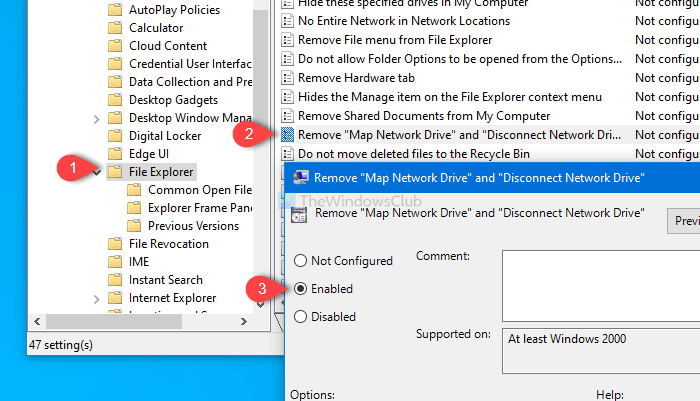
컴퓨터 에서 (Computer)로컬 그룹 정책 편집기(Local Group Policy Editor) 를 연 후 이 경로로 이동합니다.
User Configuration > Administrative Templates > Windows Components > File Explorer
오른쪽에서 "네트워크 드라이브 연결 "( “Map Network Drive” ) 제거 및 "네트워크 드라이브 연결 끊기" 설정을 검색하고 두 번 클릭합니다.( “Disconnect Network Drive” )
기본적으로 구성되지 않음(Not configured) 으로 저장됩니다 . 사용(Enabled) 을 선택 하고 적용 (Apply ) 및 확인 (OK ) 버튼을 클릭 하여 변경 사항을 저장합니다.
참고 로 이 목적을 위한 레지스트리 편집기 조정 기능도 있습니다.(Registry Editor)
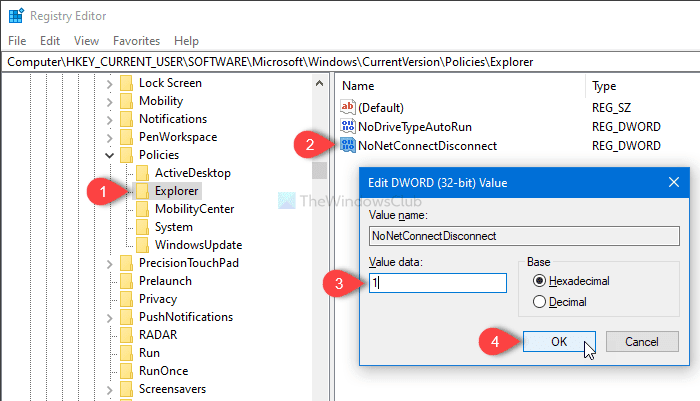
이를 위해 레지스트리 편집기를 열고 이 경로로 이동합니다.
HKEY_CURRENT_USER\SOFTWARE\Microsoft\Windows\CurrentVersion\Policies\Explorer
그런 다음 DWORD (32비트) 값을 만들고 이름을 NoNetConnectDisconnect 로 지정 합니다.
기본값은 0이지만 1 로 설정해야 합니다 .
그게 다야! 이제부터는 이 PC에서 이 두 가지 옵션을 사용할 수 없습니다.
Related posts
Windows 10에서 Map Network Drive Map Network Drive Ways
Windows 10에서 네트워크 드라이브를 매핑할 수 없는 경우 4가지 수정 사항
Network Drive를 매핑하거나 Windows 11/10에 FTP Drive를 추가하는 방법
Windows 10에서 Mapped Network Drive Cache를 지우는 방법
Group Policy을 사용하여 Network Drive를 Windows 10에 매핑하는 방법
Ping Transmit Windows 10에서 General failure 오류가 발생했습니다
Windows에서 네트워크 드라이브를 매핑하는 방법
Windows 10에서 Wi-Fi Network Adapter 설정을 확인하는 방법
Windows 11/10에서 핑 Time이 왜 그렇게 높습니까?
Windows 10에서 Network Sniffer Tool PktMon.exe을 사용하는 방법
Windows 10에서 Port Query Tool (PortQry.exe)를 사용하는 방법
Windows 10에서 Global Proxy Server Settings를 구성하는 방법
Windows 7에서 네트워크 드라이브, 웹 사이트 및 FTP 위치를 매핑하는 방법
무료 Wireless Networking Tools Windows 10
Realtek Network Controller는 Device Manager에서 발견되지 않았습니다
Network folder 지정된 사용자 이름을 사용하여 현재 매핑되고 있습니다
Chrome Connectivity Diagnostics Plugin는 Network Connection를 테스트합니다
Remove 또는 Dropbox and OneDrive에 Context Menu Google Drive를 추가
Remove duplicate Explorer Windows 11/10에서 Drive Letter entry
Windows 10에서 Router IP address을 찾는 방법 - IP Address Lookup
